Tukaj - Zveza radioamaterjev Slovenije
Tukaj - Zveza radioamaterjev Slovenije
Tukaj - Zveza radioamaterjev Slovenije
You also want an ePaper? Increase the reach of your titles
YUMPU automatically turns print PDFs into web optimized ePapers that Google loves.
44<br />
KONSTRUKTORSTVO<br />
Slika 7 - Postavitev elementov na UART - USB vmesniku<br />
Če galvanske ločitve ne boste vgrajevali, lahko ta upor mirno<br />
izpustite in FT232RL se bo napajal iz napajalnika in ne iz osebnega<br />
računalnika. Tiskano vezje je sicer dvostransko, a ga je<br />
mogoče narediti tudi kot enostranskega.<br />
Napajalnik je sedaj pripravljen za povezavo z osebnim računalnikom.<br />
Ker je protokol znan, lahko ustrezen program naredi<br />
kdorkoli. No, za začetek sem ga tudi jaz.<br />
LABORATORIJSKI NAPAJALNIK<br />
Sledijo štiri polja, ki omogočajo izris različnih veličin na graf.<br />
Tok in napetost sta merjeni veličini, upornost in porabljena moč<br />
pa sta izračunani. Pri vseh štirih lahko vpišemo maksimalno vrednost<br />
Y osi, lahko pa to prepustimo avtomatiki. Podobno kot<br />
prej barvo ozadja, lahko tudi tu določamo barvo posamezne<br />
črte grafa. Barva X in Y osi grafa se izračuna tako, da je kontrastna<br />
glede na barvo ozadja. Ko se diagram izriše do desne meje,<br />
dobimo dve nove možnosti: aktiven postane gumb »shrani«, v<br />
instrumentu zgoraj levo pa se odpre možnost »Graph«.<br />
Shranjevanje slike je mogoče v več formatih, a nedvomno je<br />
najbolj uporaben »PNG«. »JPG« je sicer omogočen, a je uporaben<br />
le takrat, ko res ni druge možnosti. Omeniti velja še »SCV«,<br />
saj omogoča izvoz podatkov v programe, kot je MS Excel. Od<br />
ostalih možnosti je tu še »BMP«.<br />
Če v instrumenti levo zgoraj odkljukamo možnost »Graph«, bo<br />
inštrument namesto trenutnih vrednosti prikazoval vrednosti,<br />
ki so vpisane v grafu v točki, kjer je kazalec. S klikom v dani<br />
točki pa lahko te vrednosti skupaj s časovno oznako prenesemo<br />
v graf v tekstovni obliki.<br />
Program Laboratorijski napajalnik<br />
Program sem napisal v Delphi7. Uporabil sem tudi knjižnico SerialPortNG<br />
za dostopanje preko COM portov. Prav tako je uporabljena<br />
tudi knjižnica, ki omogoča barvne gumbe. Program ima<br />
zato nekoliko svojstven stil, ki odstopa od standardnih Windows<br />
nastavitev. Program je torej obarvan nekoliko bolj modro, to pa<br />
je tudi približna barva, katere smo vajeni že s foruma. Tudi vse<br />
naslednje verzije bodo objavljene na http://www.elektronik.si/<br />
phpBB2/viewtopic.phpt=17086.<br />
Ko program poženemo, se nam odpre forma, ki prikazuje možnost<br />
povezovanja na ustrezen COM port. Izberemo lahko tudi<br />
opcijo avtomatskega iskanja porta, na katerem je napajalnik. Ko<br />
program zazna napajalnik, se iskanje porta ustavi, prikaže pa se<br />
»instrument« napajalnika z ustreznimi podatki. Program nam<br />
zdaj ponuja možnosti prikazovanja časovnega diagrama ali pa<br />
izris U/I karakteristike priključenega bremena. Namen je še dodati<br />
možnosti polnjenja različnih tipov baterij.<br />
Najprej si oglejmo časovni diagram veličin, ki jih napajalnik lahko<br />
meri. Povsem levo nastavimo časovno bazo. Pravzaprav povemo,<br />
vsake koliko časa bomo iz napajalnika pridobljeni podatek<br />
vnesli v naš graf. Mali gumbek določa barvo ozadja na šega<br />
grafa; privzeta je modra.<br />
Slika 8 - Časovni diagram veličin napajalnika<br />
Slika 9 - PNG zapis dogajanja pri polnjenju Li-Polymer baterije<br />
(zgoraj) in meritev U/I karakteristike diode BY475 s pomočjo<br />
100-tih vzorcev meritve (spodnja slika)<br />
U/I diagram nam ponuja<br />
nekaj povsem drugega.<br />
Za razliko od časovnega<br />
diagrama, kjer dogajanje<br />
zgolj opazujemo, pa<br />
pri tej meritvi s programom<br />
na osebnem računalniku<br />
nastavljamo nekatere<br />
parametre napajalnika;<br />
nekatere samo<br />
ob startu meritve (maksimalni<br />
dovoljeni tok),<br />
druge pa med meritvijo<br />
samo (izhodna napetost). Preden začnemo z meritvijo, moramo<br />
nastaviti nekatere parametre, ki omogočijo, da napajalnik<br />
deluje v še varnem območju meritve dane komponente. Z napačno<br />
nastavljenimi mejnimi vrednostmi lahko kaj hitro uničimo<br />
merjeni element.<br />
Ker se nekatere meritve izvajajo na sami meji sposobnosti napajalnika,<br />
predvsem je tu problematičen raster nastavitve (40 V je<br />
razdeljenih na 1024 delov) napetosti in natančnost meritve<br />
toka (5 A je razdeljenih na 1024 stopenj), se do natančnejših<br />
rezultatov pri tovrstnih meritvah lahko pride s povprečenjem<br />
rezultatov. V statističnem delu nastavitev nastavimo število meritev,<br />
interval med posamezno meritvijo in število meritev, ki jih<br />
pri obdelavi zanemarimo, ker preveč odstopajo od povprečja.<br />
Ko je meritev končana, imamo tudi tu možnost sliko shraniti v<br />
enem od že opisanih formatov.<br />
Ideja je bila programu dodati še tretjo opcijo in sicer polnjenje<br />
znanih tipov baterij. No, celoten projekt je bil očitno preobsežen<br />
in prehitel me je čas, zato je članek objavljen brez te možnosti. V<br />
prihodnje se bom potrudil dodati tudi ta del programa. •<br />
CQ ZRS<br />
Letnik XX1, 1-2/2010



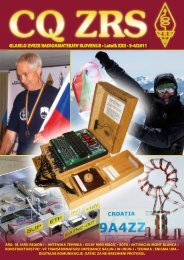
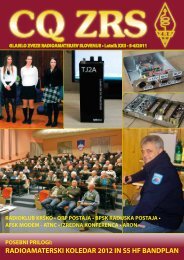
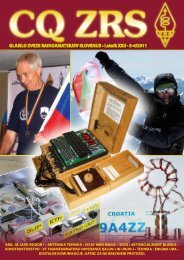
![[1] je G0KSC objavil svoj revolucionarni sistem napaja](https://img.yumpu.com/4645487/1/184x260/1-je-g0ksc-objavil-svoj-revolucionarni-sistem-napaja.jpg?quality=85)